批量删除Excel超链接可选四种方法:①全选工作表后右键“取消超链接”;②单单元格右键选择“取消超链接”;③复制后粘贴为“值”或“文本”;④使用VBA宏运行Delete命令清除全部链接,操作前需备份数据并启用宏功能。
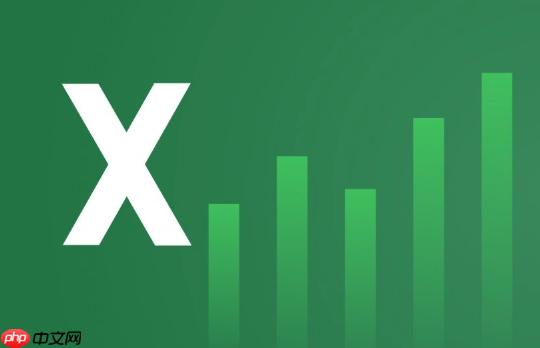
如果您在 Microsoft Excel 中遇到不需要的超链接,这些链接可能会影响数据的整洁性或导致误点击跳转,可以通过以下方法将其移除。删除超链接可以保留单元格中的文本内容,同时消除链接功能。
本文运行环境:Dell XPS 13,Windows 11
此方法适用于需要快速清除整个工作表中所有超链接的情况,操作将保留文本内容但解除所有链接功能。
1、点击工作表左上角的三角形图标,选中整个工作表。
2、右键单击任意单元格,在弹出的菜单中选择“取消超链接”选项。
注意:此操作不可撤销,请确保已备份重要数据。
当仅需移除特定单元格中的超链接时,可使用此方法,不影响其他单元格内容。
1、右键单击包含超链接的单元格。
2、从上下文菜单中选择“取消超链接”命令。
该操作仅移除当前选中单元格的链接,文本保持不变。
利用粘贴为纯文本的功能,可以在不修改原始格式的前提下清除超链接。
1、选中包含超链接的单元格区域。
2、按 Ctrl+C 进行复制。
3、右键单击目标位置,选择“粘贴选项”中的“值”或“文本”图标(通常显示为“A”)。
此方法适用于跨表格转移数据并去除链接格式。
对于频繁处理大量超链接的用户,可通过编写 VBA 脚本来自动化清除过程。
1、按 Alt + F11 打开 Visual Basic for Applications 编辑器。
2、插入新模块,并输入以下代码:
Sub RemoveHyperlinks()
ActiveSheet.Hyperlinks.Delete
End Sub
3、运行该宏,工作表中所有超链接将被立即删除。
使用前请确认已启用宏功能且信任当前文档来源。
以上就是如何在 Microsoft Excel 中删除超链接的详细内容,更多请关注php中文网其它相关文章!

每个人都需要一台速度更快、更稳定的 PC。随着时间的推移,垃圾文件、旧注册表数据和不必要的后台进程会占用资源并降低性能。幸运的是,许多工具可以让 Windows 保持平稳运行。

Copyright 2014-2025 https://www.php.cn/ All Rights Reserved | php.cn | 湘ICP备2023035733号